- Autor Jason Gerald [email protected].
- Public 2024-01-15 08:10.
- Zadnja izmjena 2025-01-23 12:08.
Ovaj wikiHow vas uči kako blokirati iskačuće oglase u Google Chromeu, verzije za računare i mobilne uređaje, te kako blokirati oglase u pregledniku Google Chrome za računare pomoću proširenja AdBlock i Adblock Plus. Nažalost, iako pomoću proširenja za blokiranje oglasa možete ukloniti oglase ugrađene na web stranice (npr. Oglase na Facebook stranicama), ne možete ih koristiti za skrivanje oglasa na mobilnoj verziji Chromea.
Korak
Metoda 1 od 4: Korištenje postavki preglednika na stolnom računaru
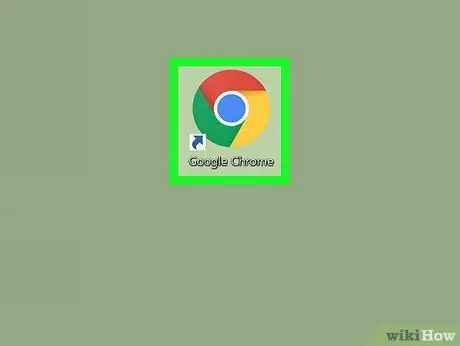
Korak 1. Otvorite
Google chrome.
Ova ikona preglednika izgleda kao crvena, žuta, zelena i plava lopta.
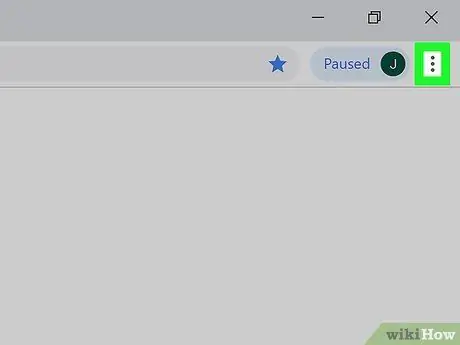
Korak 2. Kliknite
Nalazi se u gornjem desnom uglu prozora. Nakon toga će se prikazati padajući izbornik.
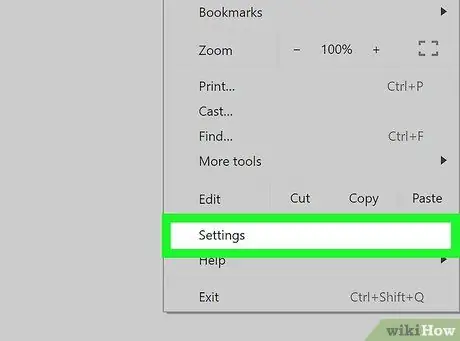
Korak 3. Kliknite Postavke
Ova se opcija nalazi pri dnu padajućeg izbornika. Nakon što kliknete, prikazat će se stranica s postavkama preglednika (“Postavke”).
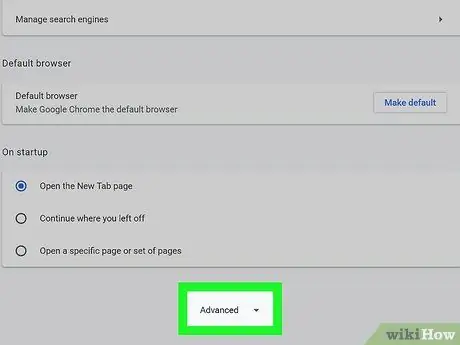
Korak 4. Pomaknite se prema dolje i kliknite Napredno
Nalazi se pri dnu stranice. Nakon što kliknete, prikazat će se novi segment opcija.
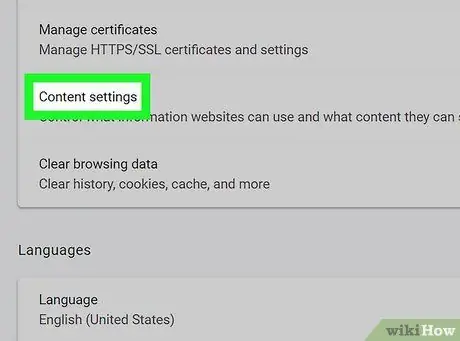
Korak 5. Pomaknite se prema dolje i kliknite na Postavke sadržaja…
Nalazi se pri dnu odjeljka "Privatnost i sigurnost".
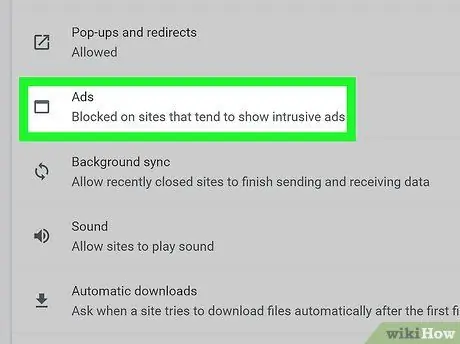
Korak 6. Kliknite Oglasi
Nalazi se pri dnu stranice.
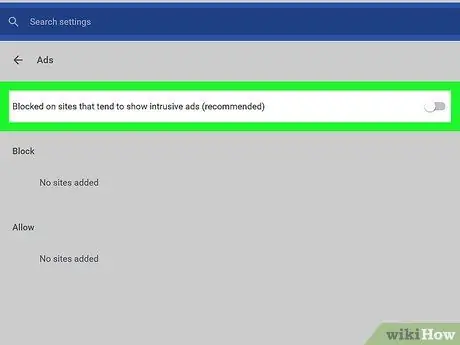
Korak 7. Pritisnite plavi prekidač "Dozvoljeno"
Prekidač je prikazan pri vrhu stranice. Kada se pritisne, boja prekidača će postati siva
što znači da Chrome na većini web lokacija više ne prikazuje dosadne oglase.
Ako vidite poruku "Blokirano na web lokacijama koje imaju tendenciju prikazivati nametljive oglase (preporučeno)", a preusmjeravanje je zasivljeno, Chrome je blokirao dosadne oglase
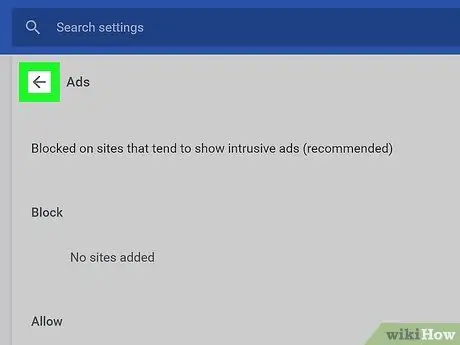
Korak 8. Pritisnite dugme "Nazad"
Nalazi se u gornjem levom uglu prozora pregledača.
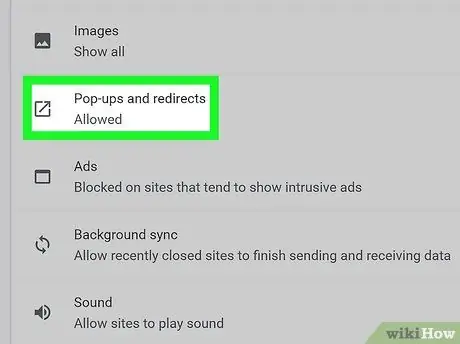
Korak 9. Kliknite na Popups
Ova se opcija nalazi u izborniku “Postavke sadržaja”.
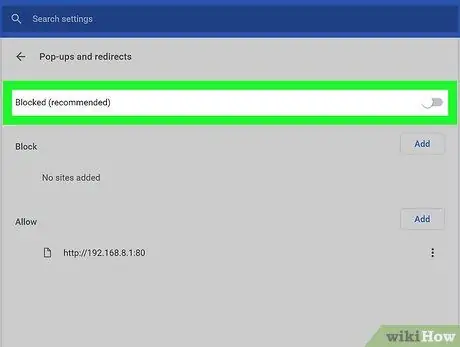
Korak 10. Pritisnite plavi prekidač “Dozvoljeno”
Kao i do sada, boja prekidača će postati siva što označava da ste uspješno onemogućili iskačuće oglase u Chromeu.
Ako vidite poruku "Blokirano (preporučeno)" i sivo preusmjeravanje na ovoj stranici, Chrome je blokirao iskačuće oglase
Metoda 2 od 4: Korištenje postavki preglednika na mobilnim uređajima
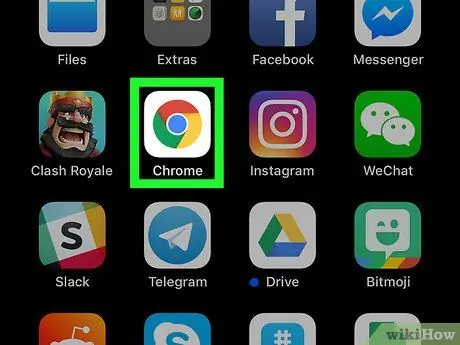
Korak 1. Otvorite
Google chrome.
Dodirnite ikonu Chrome koja izgleda kao crvena, žuta, zelena i plava lopta. Iako ne možete blokirati oglase na stranici u mobilnoj verziji Google Chromea, možete spriječiti pojavljivanje skočnih oglasa koji ispunjavaju zaslon.
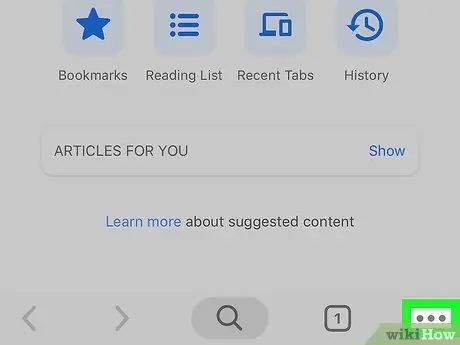
Korak 2. Dodirnite
Nalazi se u gornjem desnom uglu ekrana. Nakon toga će se prikazati padajući izbornik.
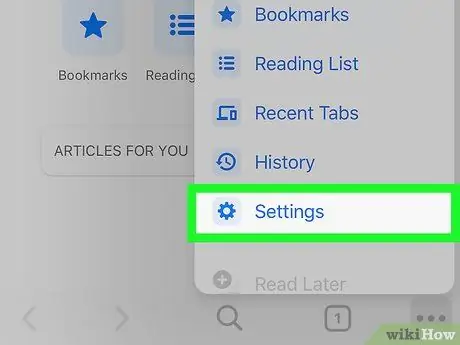
Korak 3. Dodirnite Postavke
Ova se opcija nalazi pri dnu padajućeg izbornika.
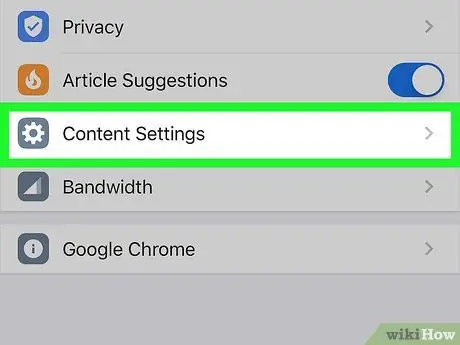
Korak 4. Dodirnite Postavke sadržaja (iPhone) ili Postavke web lokacije (Android).
Ova je opcija pri dnu stranice.
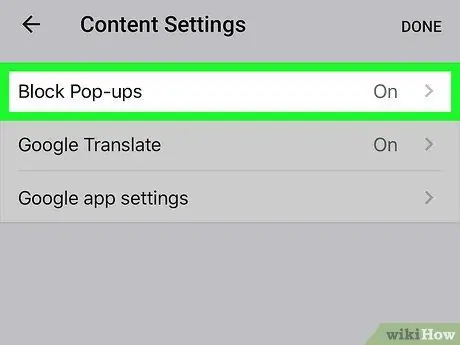
Korak 5. Dodirnite Blokiraj iskačuće prozore (iPhone) ili Skočni prozori (Android).
Nalazi se pri vrhu ekrana (iPhone) ili pri dnu ekrana (Android).
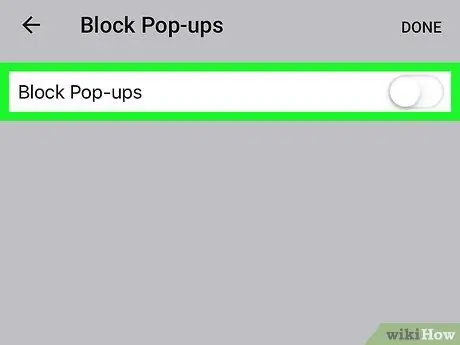
Korak 6. Onemogućite iskačuće oglase
Ovaj proces se malo razlikuje, ovisno o uređaju koji koristite (npr. IPhone ili Android uređaj):
-
iPhone - Dodirnite sivi prekidač "Blokiraj iskačuće prozore"
kako biste omogućili blokiranje. Boja prekidača će nakon toga postati plava.
-
Android - dodirnite plavi prekidač "Skočni prozori"
kako biste omogućili blokiranje. Boja prekidača će nakon toga postati siva
Metoda 3 od 4: Korištenje AdBlocka na desktop verziji Chromea
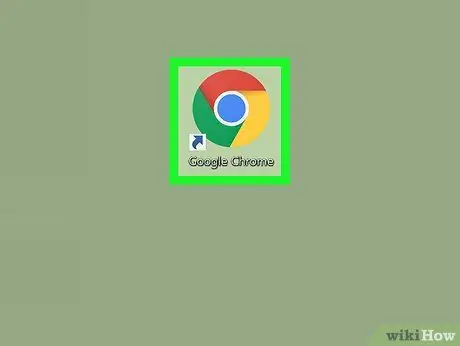
Korak 1. Otvorite
Google chrome.
Preglednik je označen crvenom, žutom, zelenom i plavom ikonom loptice.
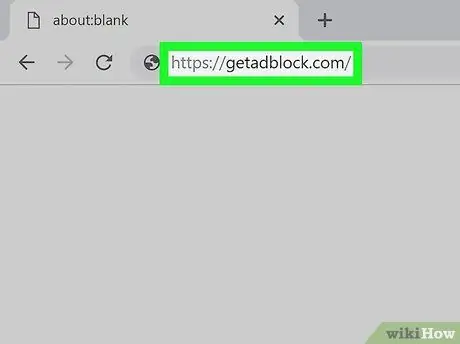
Korak 2. Posjetite AdBlock web lokaciju
Idite na https://getadblock.com/ putem Chromeove adresne trake.
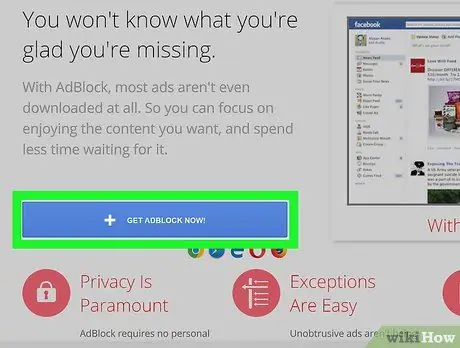
Korak 3. Pritisnite dugme GET ADBLOCK NOW
To je plavo dugme na sredini stranice. Nakon toga bit ćete preusmjereni na stranicu za instalaciju proširenja preglednika.
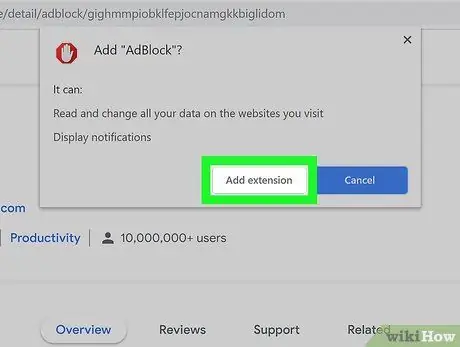
Korak 4. Kliknite na Dodaj proširenje kada se to od vas zatraži
Chrome će ponovo učitati stranicu kada proširenje AdBlock završi s instaliranjem.
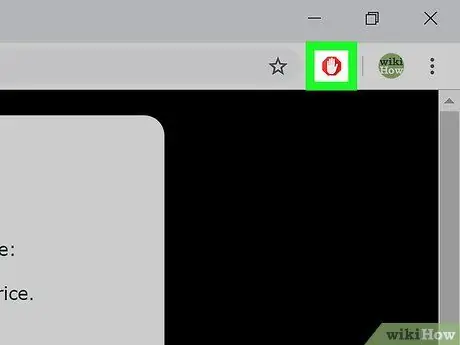
Korak 5. Kliknite ikonu AdBlock
Ova ikona izgleda kao crveni znak stop s bijelim dlanom u gornjem desnom kutu prozora Chrome.
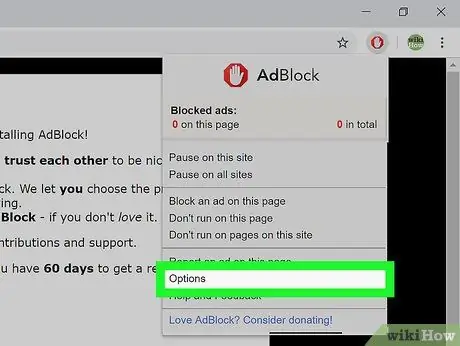
Korak 6. Pritisnite Opcije
Nalazi se u sredini padajućeg menija AdBlock.
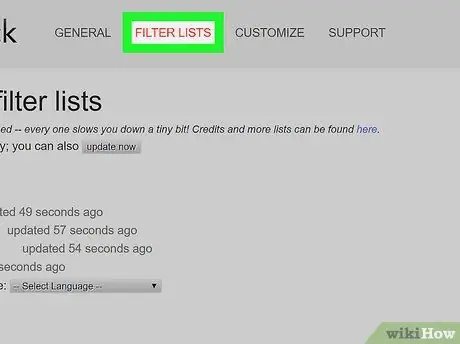
Korak 7. Kliknite karticu FILTER LISTS
Ova kartica se nalazi na vrhu stranice.
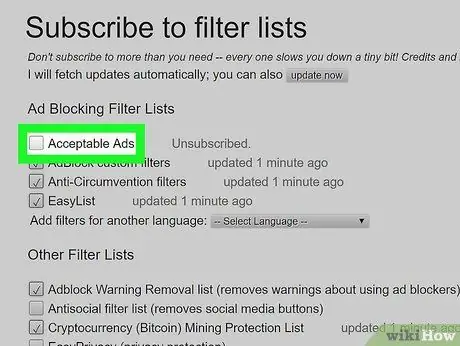
Korak 8. Poništite okvir "Prihvatljivi oglasi"
Ova je opcija pri vrhu stranice „LISTE FILTERA“. Nakon toga će se dodati broj oglasa koje je AdBlock blokirao.
Ako ovo polje nije označeno, preskočite ovaj korak
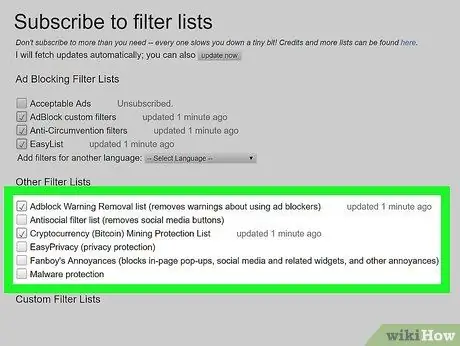
Korak 9. Provjerite dodatne opcije blokiranja oglasa
Napredne opcije blokiranja oglasa uključuju:
- ” Adblock Upozorenje Lista za uklanjanje ” - Ova opcija uklanja upozorenja na web stranicama o pokretanju AdBlock ekstenzija.
- ” Lista antisocijalnih filtera ” - Ova funkcija će ukloniti dugme“Sviđa mi se”na Facebooku, zajedno sa ostalim dugmadima na društvenim mrežama.
- ” EasyPrivacy ” - Ova funkcija pomaže u zaštiti privatnosti blokiranjem praćenja.
- ” Fanboyeve muke ” - Ova funkcija uklanja razne“dosadne”sitnice na webu.
- “ Zaštita od zlonamjernog softvera ” - Ova funkcija blokira web lokacije za koje se zna da imaju problema sa zlonamjernim softverom.
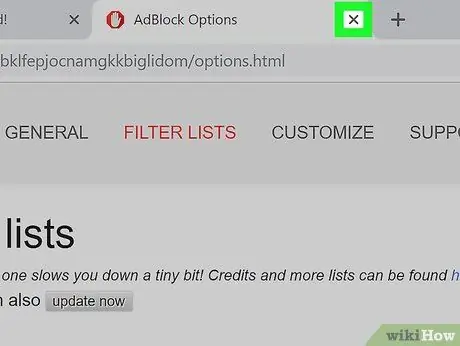
Korak 10. Zatvorite karticu AdBlock
Sada je vaš Google Chrome gotovo potpuno bez oglasa.
Metoda 4 od 4: Korištenje Adblock Plus -a na desktop verziji Chromea
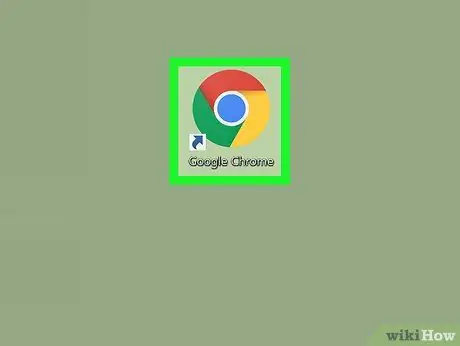
Korak 1. Otvorite
Google chrome.
Preglednik je označen crvenom, žutom, zelenom i plavom ikonom loptice.
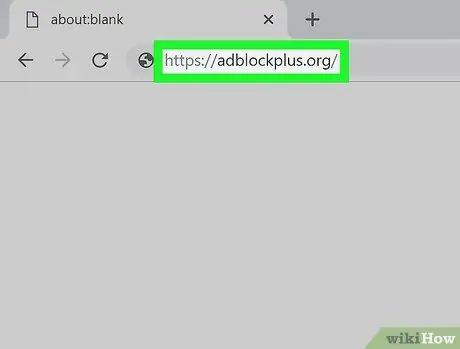
Korak 2. Otvorite web lokaciju Adblock Plus
Posjetite https://adblockplus.org/ putem Chromeove adresne trake.
Adblock Plus nije povezan s AdBlockom
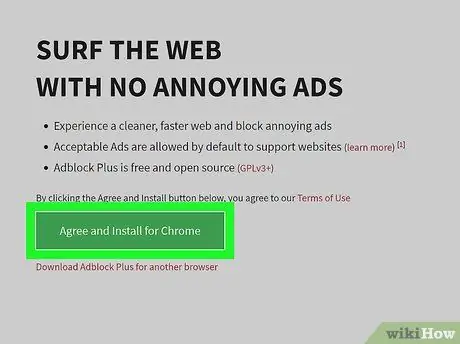
Korak 3. Kliknite Slažem se i instaliraj za Chrome
To je zeleno dugme sa desne strane stranice. Nakon toga bit ćete preusmjereni na stranicu za instalaciju proširenja preglednika.
Ovo dugme takođe sadrži naziv pretraživača
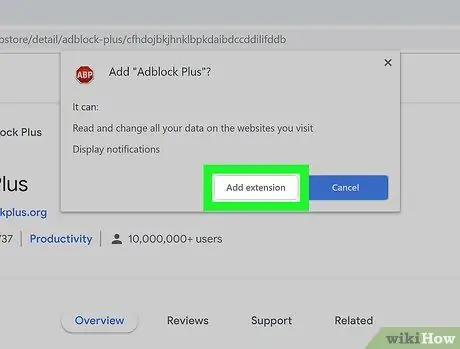
Korak 4. Kliknite na Dodaj proširenje kada se to od vas zatraži
Nalazi se u gornjem desnom uglu prozora za proširenje. Nakon toga, Adblock Plus će se odmah instalirati na vaš preglednik.
Chrome će ponovo učitati stranicu kada proširenje Adblock Plus završi s instaliranjem
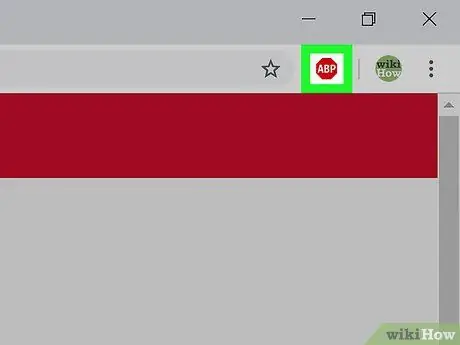
Korak 5. Kliknite ikonu Adblock Plus
To je crveni znak stop sa bijelim "ABP" u gornjem desnom uglu Chrome prozora.
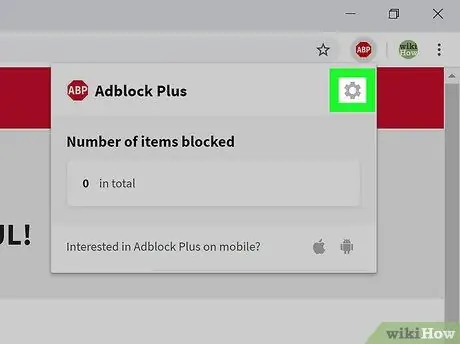
Korak 6. Pritisnite Opcije
Nalazi se u padajućem meniju ispod ikone ABP.
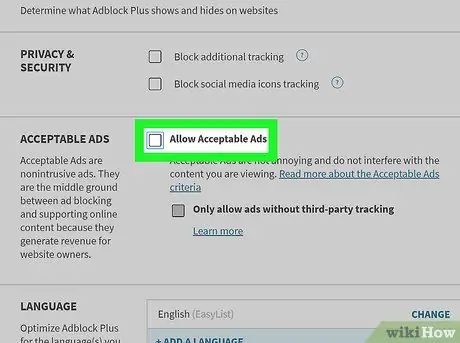
Korak 7. Poništite okvir "Dopusti prihvatljive oglase"
Nalazi se u odjeljku "Prihvatljivi oglasi" pri vrhu stranice. Ova opcija služi za prikazivanje više oglasa kako biste poništenjem potvrde blokirali što je moguće više oglasa u svom pregledniku.
- Ako je potvrdni okvir uklonjen, Adblock Plus neće prikazivati nenametljive oglase.
- Ako ne vidite ovu opciju, provjerite jeste li na kartici mogućnosti. Filtriranje lista ”.
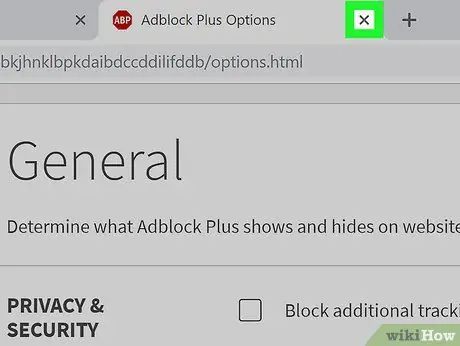
Korak 8. Zatvorite karticu Adblock Plus
Sada je vaš Google Chrome gotovo potpuno bez oglasa.






